戴尔笔记本怎么调出我的电脑?我们在使用电脑时,常常会遇到一些问题,比如桌面“我的电脑”图标不见了怎样恢复的问题,我们该怎么处理呢。下面这篇文章将为你提供一个解决思路,希望能帮你解决到相关问题。
一、戴尔笔记本怎么调出我的电脑
右键点击桌面的空白处,在弹出来的菜单里选择最下边的【个性化】选项,在设置菜单里选择【主题】选项,然后进入主题菜单;
下拉界面,打开【桌面图标设置】,在弹出的桌面图标设置对话框中,勾选计算机前面的复选框,完成后点击【确定】,此时就可以看到桌面上出现【此电脑】图标了。
右键单击桌面空白处,选择【个性化】,在设置菜单中选择【主题】,找到【桌面图标设置】,勾选【计算机】前面的复选框,点击【应用】-【确定】,即可将【此电脑】调出。
二、桌面“我的电脑”图标不见了怎样恢复

第一:右键点击桌面,打开个性化一栏。
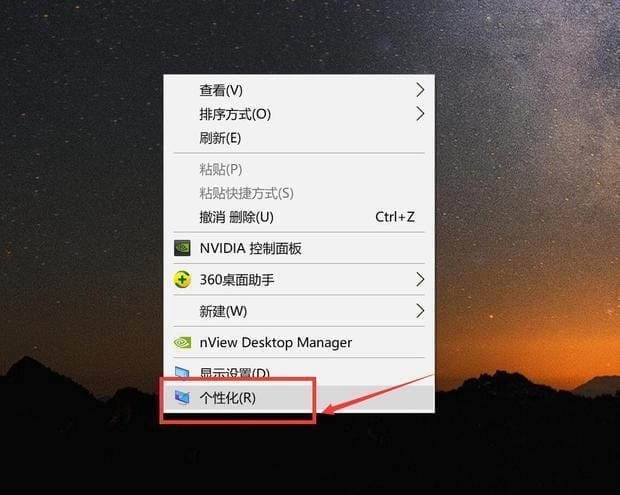
第二:接着进入个性化后,找到主题这一栏,点击。
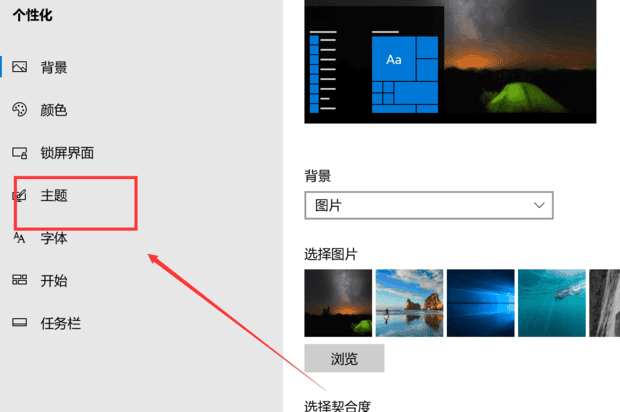
第三:在主题里,可以找到桌面图标设置,点击它。
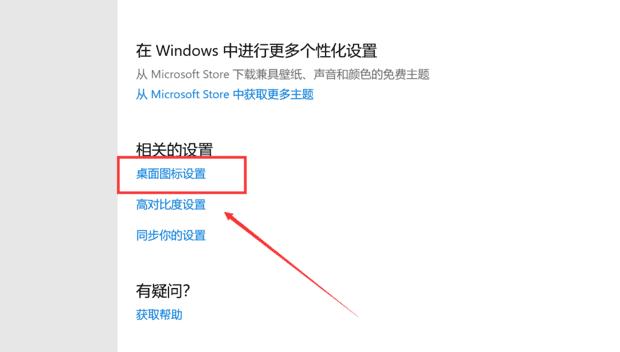
第四:将计算机(在win7里叫做“我的电脑”)划个勾,之后点击应用,确定,然后返回到桌面。
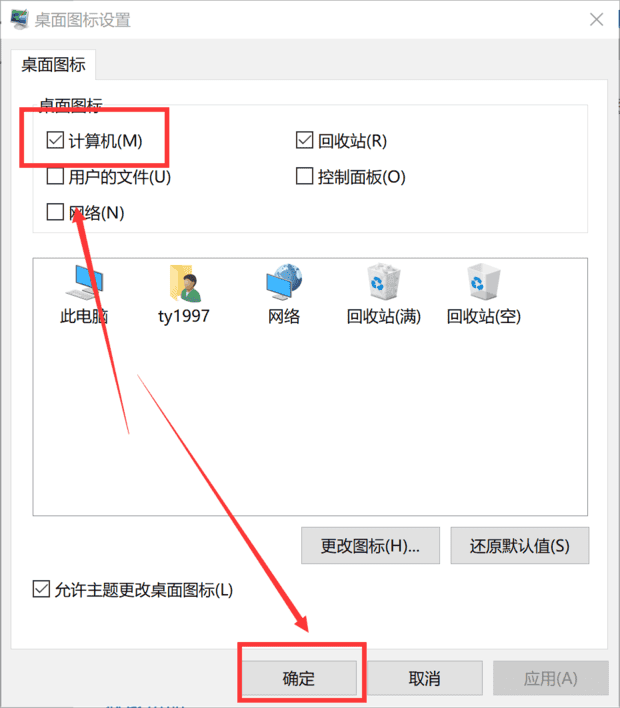
第五:在桌面上,它的快捷方式就出来了。
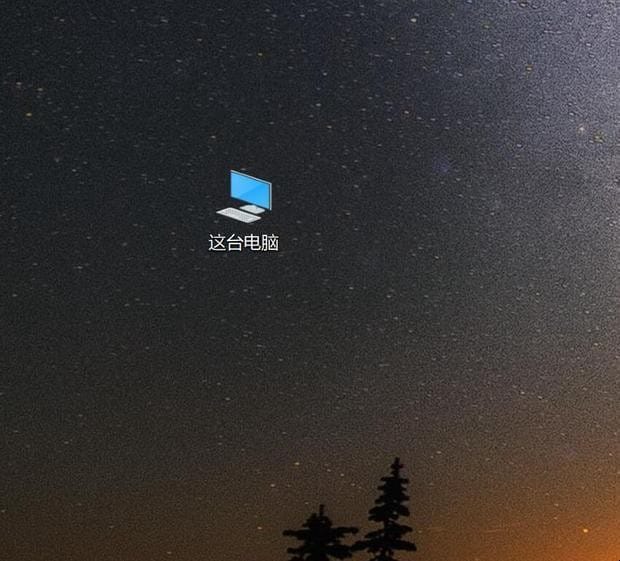
关于桌面“我的电脑”图标不见了怎样恢复的全部内容就介绍完了,希望文章能够帮你解决戴尔笔记本怎么调出我的电脑相关问题,更多请关注本站电脑栏目的其它相关文章!
